Uživatelská příručka pro iPhone
- Vítejte
-
- Podporované modely
- iPhone 13 mini
- iPhone 13
- iPhone 13 Pro
- iPhone 13 Pro Max
- iPhone 12 mini
- iPhone 12
- iPhone 12 Pro
- iPhone 12 Pro Max
- iPhone 11
- iPhone 11 Pro
- iPhone 11 Pro Max
- iPhone XR
- iPhone XS
- iPhone XS Max
- iPhone X
- iPhone SE 3. generace
- iPhone SE 2. generace
- iPhone SE 1. generace
- iPhone 8
- iPhone 8 Plus
- iPhone 7
- iPhone 7 Plus
- iPhone 6s
- iPhone 6s Plus
- Novinky v systému iOS 15
-
- Nastavení hlasitosti
- Multitasking v režimu Obraz v obrazu
- Přístup k funkcím z uzamčené obrazovky
- Spouštění rychlých akcí
- Hledání na iPhonu
- Posílání položek přes AirDrop
- Pořízení snímku nebo záznamu obrazovky
- Získání informací o vašem iPhonu
- Zobrazení nebo změna nastavení mobilních dat
- Cestování s iPhonem
-
- Kalkulačka
- Kompas
-
- Nastavení FaceTimu
- Zahajování a příjem hovorů
- Vytvoření odkazu na FaceTime
- Pořízení záznamu Live Photo
- Používání jiných aplikací během hovoru
- Zahájení skupinového hovoru FaceTime
- Zobrazení účastníků v mřížce
- Společné sledování a poslech přes SharePlay
- Sdílení obrazovky
- Změny nastavení videa
- Změny nastavení zvuku
- Použití obrazových efektů
- Opuštění hovoru nebo přepnutí do aplikace Zprávy
- Blokování nežádoucích volajících
-
- Úvod do aplikace Domácnost
- Nastavení příslušenství
- Ovládání příslušenství
- Přidání dalších domácností
- Nastavení konfigurace HomePodu
- Konfigurování kamer
- Rozpoznávání tváří
- Odemykání dveří domovním klíčem
- Nastavení konfigurace směrovače
- Vytvoření a použití scén
- Ovládání domácnosti pomocí Siri
- Dálkové ovládání domácnosti
- Vytvoření automatizované činnosti
- Sdílení ovládání s dalšími osobami
-
- Prohlížení map
-
- Hledání míst
- Hledání blízkých turistických atrakcí, restaurací a služeb
- Získávání informací o místech
- Označování míst
- Sdílení míst
- Hodnocení míst
- Ukládání oblíbených míst
- Objevování nových míst v průvodcích
- Uspořádání míst ve sbírce Moji průvodci
- Získání dopravních informací a informací o počasí
- Smazání významných míst
- Rychlé vyhledání nastavených voleb aplikace Mapy
-
- Vyhledávání tras pomocí Siri, aplikace Mapy a widgetu Mapy
- Výběr dalších voleb trasy
- Akce, které máte k dispozici na trase
- Nastavení tras pro elektromobily
- Vyhledání trasy
- Zobrazení trasy k zaparkovanému autu
- Nahlašování dopravních omezení v aplikaci Mapy na iPhonu
- Vyhledání cyklistické trasy
- Vyhledání pěší trasy
- Vyhledání trasy veřejnou dopravou
- Smazání nedávných tras
- Naplánování trasy v Mapách na Macu
- Objednávání jízd
-
- Nastavení Zpráv
- Odesílání a příjem zpráv
- Poslání zprávy skupině
- Odesílání a příjem fotek, videí a zvuku
- Příjem a sdílení obsahu
- Animované zprávy
- Použití aplikací iMessage
- Použití memoji
- Odeslání efektu Digital Touch
- Posílání a příjem peněz a zasílání žádostí o peníze přes Apple Cash
- Změny oznamování
- Blokování, filtrování a nahlašování zpráv
- Mazání zpráv
-
- Prohlížení fotek
- Přehrávání videí a prezentací
- Mazání a skrývání fotek a videí
- Úpravy fotek a videí
- Změna délky videa a úprava zpomalených záběrů
- Úpravy videí natočených ve filmařském režimu
- Úprava záznamu Live Photo
- Úpravy fotek v režimu Portrét
- Vytváření fotoalb
- Úpravy a uspořádání alb
- Filtrování a řazení fotek v albu
- Hledání ve Fotkách
- Sdílení fotek a videí
- Prohlížení fotek a videozáznamů, které s vámi někdo sdílí
- Interakce s fotkami s použitím funkcí Živý text a Vizuální vyhledávání
- Sledování vzpomínek
- Přizpůsobení vzpomínek
- Hledání osob ve Fotkách
- Méně časté zobrazování určité osoby nebo místa
- Procházení fotek podle místa
- Použití Fotek na iCloudu
- Sdílení fotek ve sdílených albech na iCloudu
- Import fotek a videí
- Tisk fotek
-
- Surfování na webu
- Přizpůsobení nastavení Safari
- Změna rozložení
- Hledání webových stránek
- Použití panelů v Safari
- Vytvoření záložek pro oblíbené webové stránky
- Ukládání stránek do seznamu četby
- Zobrazení odkazů, které s vámi sdílejí přátelé
- Automatické vyplňování formulářů
- Získávání rozšíření
- Skrytí reklam a rušivých prvků
- Anonymní surfování na webu
- Vymazání mezipaměti
- Použití funkce Skrýt můj e-mail
- Zkratky
- Akcie
- Tipy
-
- Uchovávání karet a lístků v Peněžence
- Nastavení Apple Pay
- Bezkontaktní placení s Apple Pay
- Použití Apple Pay v aplikacích, klipech aplikací a Safari
- Použití karty Apple Cash
- Použití karty Apple Card
- Správa karet a aktivity
- Placení ve veřejné dopravě
- Použití digitálních klíčů
- Použití studentských průkazů
- Používání řidičského nebo občanského průkazu
- Přidávání a používání lístků
- Správa lístků
- Použití očkovacích průkazů pro covid-19
-
- Nastavení rodinného sdílení
- Přidání nebo odstranění členů rodinného sdílení
- Sdílení předplacených služeb
- Stahování položek, které zakoupili členové rodiny
- Ukončení sdílení zakoupených položek
- Sdílení polohových údajů s rodinou a hledání ztracených zařízení
- Nastavení Apple Cash pro rodinu a Apple Card pro rodinu
- Nastavení rodičovského dohledu
-
- Sdílení internetového připojení
- Zpřístupnění telefonních hovorů na iPadu, iPodu touch nebo Macu
- Přenášení rozpracovaných činností mezi zařízeními
- Bezdrátové streamování videa, fotek a zvuku do Macu
- Vyjímání, kopírování a vkládání dat mezi iPhonem a jinými zařízeními
- Kabelové propojení iPhonu s počítačem
- Synchronizace iPhonu s počítačem
- Přenos souborů mezi iPhonem a počítačem
-
- Úvod do systému CarPlay
- Připojení k systému CarPlay
- Použití Siri
- Použití ovládacích prvků zabudovaných ve vozidle
- Zobrazení podrobné navigace
- Nahlašování dopravních omezení
- Změna zobrazení mapy
- Telefonování
- Přehrávání hudby
- Zobrazení kalendáře
- Odesílání a příjem textových zpráv
- Oznamování příchozích textových zpráv
- Přehrávání podcastů
- Poslech audioknih
- Poslech zpravodajských článků
- Ovládání domácnosti
- Použití dalších aplikací v systému CarPlay
- Změna uspořádání ikon na ploše CarPlay
- Změna nastavení v CarPlay
-
- Začínáme s funkcemi zpřístupnění
-
-
- Zapnutí a procvičování VoiceOveru
- Změna nastavení VoiceOveru
- Seznámení s gesty VoiceOveru
- Ovládání iPhonu pomocí gest VoiceOveru
- Ovládání VoiceOveru pomocí rotoru
- Používání klávesnice na obrazovce
- Psaní prstem
- Používání VoiceOveru s externí klávesnicí Apple
- Použití braillského řádku
- Psaní v Braillově písmu na displeji
- Přizpůsobení gest a klávesových zkratek
- Používání VoiceOveru s polohovacím zařízením
- Použití VoiceOveru pro obrázky a videa
- Použití VoiceOveru v aplikacích
- Zvětšení
- Zobrazení a velikost textu
- Pohyb
- Předčítání obsahu
- Zvukové popisy
-
-
- Použití integrovaných bezpečnostních funkcí a ochrany soukromí
-
- Udržování vašeho Apple ID v bezpečí
- Přihlášení přes Apple
- Automatické vyplňování silných hesel
- Změna slabých a odhalených hesel
- Zobrazení hesel a souvisejících informací
- Bezpečné sdílení hesel přes AirDrop
- Zpřístupnění vašich hesel na všech vašich zařízeních
- Automatické vyplňování ověřovacích kódů
- Automatické vyplňování přístupových SMS kódů
- Správa dvoufaktorového ověřování Apple ID
-
- Řízení přístupu k informacím v aplikacích
- Řízení přístupu k hardwarovým prostředkům
- Řízení oprávnění aplikací ke sledování na iPhonu
- Řízení informací o poloze, které sdílíte
- Zapnutí služby Soukromý přenos přes iCloud
- Vytvoření a správa adres pro funkci Skrýt můj e‑mail
- Použití soukromé síťové adresy
- Řízení způsobu, jakým vám Apple poskytuje reklamy
-
- Důležité informace o bezpečnosti
- Důležité informace o zacházení
- Další informace o softwaru a službách
- Prohlášení o shodě s FCC
- Prohlášení o shodě s kanadskými standardy ISED
- Informace o ultraširokém pásmu
- Informace o laserovém zařízení třídy 1
- Apple a životní prostředí
- Informace o likvidaci a recyklaci
- Copyright
Udržování vašeho Apple ID na iPhonu v bezpečí
Apple ID je účet, který používáte pro přístup k službám společnosti Apple, jako je například App Store, Apple Music, iCloud, iMessage, FaceTime a další. Součástí vašeho účtu je e‑mailová adresa a heslo, kterými se přihlašujete, a také kontaktní, platební a bezpečnostní údaje, které používáte pro všechny služby společnosti Apple. Ochranu vašeho Apple ID zajišťuje společnost Apple pomocí špičkových bezpečnostních standardů.
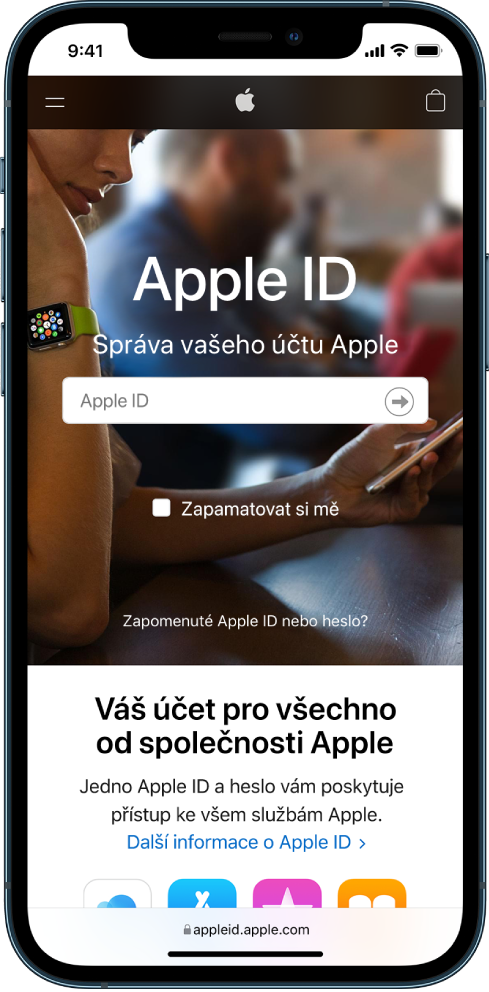
Osvědčené postupy pro maximální zabezpečení Apple ID
Své Apple ID neposkytujte jiným lidem, dokonce ani rodinným příslušníkům. (Můžete určit jednu nebo více důvěryhodných osob jako kontakty pro obnovení účtu, které vám pomůžou obnovit přístup k účtu, pokud dojde k jeho zablokování.)
Chcete‑li se podělit o nákupy, předplatné, používat společný kalendář apod. bez sdílení Apple ID, nastavte si rodinné sdílení.
Nikdy nikomu nesdělujte svá hesla, odpovědi na bezpečnostní otázky, ověřovací kódy, klíče zotavení ani žádné jiné podrobné informace o zabezpečení účtu. Společnost Apple vás o poskytnutí těchto údajů nebude nikdy žádat.
Přistupujete‑li ke stránce svého účtu Apple ID v Safari nebo jiném webovém prohlížeči, zkontrolujte, jestli se v poli adresy zobrazuje ikona zámku
 , která potvrzuje, že relace je šifrovaná a zabezpečená.
, která potvrzuje, že relace je šifrovaná a zabezpečená.Pokud používáte veřejný počítač, po skončení práce se vždy odhlaste, abyste zabránili v přístupu ke svému účtu jiným lidem.
Dávejte si pozor na phishingové podvody. Neklikejte na odkazy v podezřelých e‑mailech a textových zprávách a nikdy neposkytujte žádné osobní údaje webovým stránkám, jejichž legitimitou si nejste jistí. Viz článek podpory Apple Rozpoznávání a ochrana proti phishingovým zprávám, falešným voláním s podporou a dalším podvodům.
Nepoužívejte své heslo na žádných jiných internetových účtech.
Zabezpečte svůj účet pomocí dvoufaktorového ověřování. Vytvoříte‑li si nové Apple ID na zařízení se systémem iOS 13.4, iPadOS 13.4, macOS 10.15.4 nebo novějším, bude váš účet používat dvoufaktorové ověřování automaticky. Pokud jste si Apple ID vytvořili dříve, ještě bez dvoufaktorového ověřování, zapněte ho dodatečně. Viz Správa dvoufaktorového ověřování Apple ID na iPhonu.
Přidání kontaktů pro obnovení účtu
Zvolte si jednu nebo více důvěryhodných osob jako kontakty pro obnovení účtu, které vám pomůžou obnovit heslo k Apple ID a získat přístup k účtu, pokud heslo zapomenete nebo dojde k zablokování účtu.
Přejděte do Nastavení ![]() > [vaše jméno] > Heslo a zabezpečení > Obnovení účtu, klepněte na Přidat kontakt pro obnovení a postupujte podle pokynů na obrazovce.
> [vaše jméno] > Heslo a zabezpečení > Obnovení účtu, klepněte na Přidat kontakt pro obnovení a postupujte podle pokynů na obrazovce.
Chcete‑li zobrazit další informace, přejděte do Nastavení ![]() > [vaše jméno] > Heslo a zabezpečení a klepněte na „Další informace“ pod záhlavím Přidat kontakt pro obnovení.
> [vaše jméno] > Heslo a zabezpečení a klepněte na „Další informace“ pod záhlavím Přidat kontakt pro obnovení.
Přidání kontaktů pro pozůstalost
V programu digitální pozůstalosti můžete vybrat osoby, které označíte jako své kontakty pro pozůstalost, čímž jim v případě vašeho úmrtí zpřístupníte svůj účet Apple ID (vyžaduje iOS 15.2 nebo novější).
Přejděte do Nastavení ![]() > [vaše jméno] > Heslo a zabezpečení > Kontakt pro pozůstalost, klepněte na Přidat kontakt pro pozůstalost a dále postupujte podle pokynů na displeji.
> [vaše jméno] > Heslo a zabezpečení > Kontakt pro pozůstalost, klepněte na Přidat kontakt pro pozůstalost a dále postupujte podle pokynů na displeji.
Další informace o tom, jak sdílet přístupový klíč s kontaktní osobou pro pozůstalost, jak kontakt pro pozůstalost odstranit a jak si může kontaktní osoba pro pozůstalost vyžádat přístup k vašemu účtu, najdete v článku podpory Apple Přidání kontaktní osoby pro pozůstalost k vašemu Apple ID. Viz také článek podpory Apple Data, ke kterým má kontakt pro pozůstalost přístup.
Vygenerování klíče zotavení pro váš účet
Chcete‑li mít dodatečnou kontrolu nad zabezpečením svého účtu, můžete si vygenerovat klíč zotavení, který vám pomůže obnovit heslo k účtu nebo získat přístup k Apple ID. Klíč zotavení je náhodně vygenerovaný 28znakový kód, který byste měli uchovávat na bezpečném místě. Heslo k účtu můžete obnovit buď zadáním klíče zotavení, nebo pomocí jiného zařízení, ke kterému jste se už pomocí svého Apple ID přihlásili. Ohledně zajištění přístupu k účtu jste osobně zodpovědní za zachování přístupu ke klíči zotavení a důvěryhodným zařízením.
Viz článek podpory Apple Jak vygenerovat klíč zotavení.
Další informace o doporučených postupech najdete v článku podpory Apple Zabezpečení a vaše Apple ID.
K vytvoření a správě Apple ID používejte webové stránky Apple ID.
Pokud jste své Apple ID nebo heslo zapomněli, použijte webovou stránku Obnovte své Apple ID.